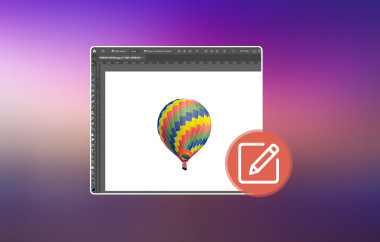अपनी, दोस्तों, परिवार और पालतू जानवरों की तस्वीरें लेना मज़ेदार होता है। हालाँकि, अगर आप तस्वीर की पृष्ठभूमि में अनावश्यक दृश्य या वस्तुएँ देखते हैं, तो यह उत्साह तुरंत ही खत्म हो सकता है। सौभाग्य से, जैसे-जैसे तकनीक विकसित हो रही है, आप अपने स्मार्टफ़ोन पर उपलब्ध एप्लिकेशन का उपयोग करके तस्वीर की पृष्ठभूमि या अन्य अवांछित वस्तुओं को हटा सकते हैं।
स्नैपसीड आपके आईफोन और एंड्रॉइड फोन पर उपलब्ध शीर्ष चुनिंदा अनुप्रयोगों में से एक है। क्या मैं स्नैपसीड में पृष्ठभूमि हटा सकता हूँ?यही इस लेख का मुख्य उद्देश्य है! इस खास सवाल का जवाब इस पोस्ट में बखूबी समझाया गया है। हम आपको सलाह देते हैं कि स्नैपसीड के बारे में पूरी जानकारी के लिए इसे ज़रूर पढ़ें।
भाग 1: क्या स्नैपसीड पृष्ठभूमि हटा सकता है?
अनगिनत हैं बैकग्राउंड रिमूवर ऐप्स और आजकल Snapseed जैसे टूल भी उपलब्ध हैं। Snapseed आपके Android फ़ोन और iPhone के लिए Google द्वारा उपलब्ध कराया गया एक मुफ़्त संपादन ऐप्लिकेशन है। इस ऐप के मुख्य उपयोगकर्ता शुरुआती, सोशल मीडिया उपयोगकर्ता और मध्यम दर्जे के फ़ोटोग्राफ़र हैं। क्या Snapseed तस्वीरों से बैकग्राउंड हटा सकता है? बिल्कुल, हाँ!
दरअसल, स्नैपसीड में आपकी इमेज का बैकग्राउंड हटाने के दो तरीके हैं। यह पूरा बैकग्राउंड या उसमें से कुछ ऑब्जेक्ट्स को हटा सकता है। स्नैपसीड की अच्छी बात यह है कि बैकग्राउंड हटाने पर इमेज की क्वालिटी पर कोई असर नहीं पड़ता। बैकग्राउंड हटाने से पहले, उसके दौरान और बाद में भी उसकी क्वालिटी बरकरार रहती है।
भाग 2: स्नैपसीड में पृष्ठभूमि कैसे हटाएँ
कुछ लोग आगे की संपादन प्रक्रिया के लिए अपनी तस्वीरों की पृष्ठभूमि हटाना पसंद करते हैं। उन्हें तस्वीर के विषय पर ध्यान केंद्रित करना चाहिए। इसके अलावा, कुछ लोग रचनात्मक स्वतंत्रता चाहते हैं। वे तस्वीर की पृष्ठभूमि को कुछ अधिक आकर्षक बनाने, अलग-अलग दृश्य या डिज़ाइन जोड़ने, और यहाँ तक कि मीम्स बनाने जैसे काम करते हैं।
स्नैपसीड की अच्छी बात यह है कि इसका इंटरफ़ेस सरल है। इसकी वजह से शुरुआती लोगों के लिए अपनी तस्वीरों का बैकग्राउंड हटाना सुविधाजनक और आसान होगा। हालाँकि, अगर आप अपनी तस्वीरों में और बदलाव करना चाहते हैं, तो इस एप्लिकेशन में कुछ जटिल विशेषताएँ हैं जिन्हें आपको समझना होगा। स्नैपसीड का इस्तेमाल करके बैकग्राउंड कैसे हटाएँ? नीचे दिए गए चरण आपके लिए सबसे उपयोगी होंगे।
स्टेप 1डाउनलोड स्नैपसीड अपने Android फ़ोन या iPhone पर इसे खोलें। इसके बाद, सुनिश्चित करें कि आपने इस प्रक्रिया के लिए सभी आवश्यक अनुमतियाँ दे दी हैं। फिर, प्रक्रिया शुरू करने के लिए इसे बताए गए स्मार्टफ़ोन पर खोलें। बाद में, टैप करें प्लस फोटो आयात करने के लिए आपको पृष्ठभूमि को हटाना होगा।
चरण दोआपको मुख्य इंटरफ़ेस पर फ़ोटो दिखनी चाहिए. उपकरण नीचे बीच में बटन पर टैप करें। स्क्रीन पर और विकल्प दिखाई देंगे। ब्रश स्क्रीन पर बटन दबाएँ। फिर, चकमा और जला विकल्प पर क्लिक करें। नीचे दिए गए तीरों का उपयोग करके तीव्रता समायोजित करें।

चरण 3जब परिणाम आपको संतुष्ट कर दे, तो टैप करें जाँच नीचे दाएँ कोने में बटन दबाएँ। फिर, एक छोटी विंडो दिखाई देगी। सहेजें या निर्यात सूची में दिए गए बटन पर क्लिक करें। छवि स्मार्टफ़ोन फ़ोटो एल्बम में सहेज ली जाएगी।
भाग 3: स्नैपसीड में पृष्ठभूमि ऑब्जेक्ट कैसे हटाएँ
स्नैपसीड पूरी इमेज बैकग्राउंड के अलावा, उसमें से किसी खास ऑब्जेक्ट को भी हटा सकता है। यह ऐप इमेज बैकग्राउंड से ऑब्जेक्ट को बिना कोई निशान छोड़े हटा सकता है। हालाँकि, अगर बैकग्राउंड ऑब्जेक्ट रिमूवल फ़ीचर का सही तरीके से इस्तेमाल नहीं किया गया, तो यह निशान छोड़ सकता है।
इसके अलावा, कुछ उपयोगकर्ताओं को Snapseed में अपनी इमेज इम्पोर्ट करने में समस्या आ रही है। यह ऐप केवल JPG, PNG और RAW को सपोर्ट करता है। हो सकता है कि आप ऐसे इमेज फ़ॉर्मैट इम्पोर्ट कर रहे हों जो ऐप द्वारा सपोर्ट नहीं किए जाते, जैसे कि GIF। आपको किसी विकल्प की ज़रूरत पड़ सकती है। GIF पृष्ठभूमि हटानेवाला इस मामले में, Snapseed से बैकग्राउंड ऑब्जेक्ट कैसे हटाएँ? नीचे दिए गए चरण आपके लिए सबसे अच्छे मार्गदर्शक होंगे।
स्टेप 1डाउनलोड स्नैपसीड अपने स्मार्टफ़ोन पर, जो ऐप द्वारा समर्थित है, टैप करें। फिर, आपको एप्लिकेशन का सरल इंटरफ़ेस दिखाई देगा। कृपया टैप करें प्लस बटन या स्क्रीन पर कहीं भी क्लिक करके उसका फ़ोटो एल्बम देखें। पृष्ठभूमि की वस्तुओं को हटाने के लिए अपनी पसंद का फ़ोटो चुनें।
चरण दोकृपया टैप करें उपकरण नीचे बीच में बटन पर टैप करें। इसके बाद, स्नैपसीड की सभी सुविधाएँ स्क्रीन पर दिखाई देंगी। उपचारात्मक विकल्प सूची से बटन दबाएँ। इसके बाद, स्क्रीन पर एक ब्रश दिखाई देगा। अपनी उंगली से उस वस्तु पर पेंट करें जिसे आप हटाना चाहते हैं।

चरण 3एक बार हो जाने पर, आपको बस अपनी उंगली उठाकर स्नैपसीड को उस जगह को भरने देना होगा। फिर, चेक बटन पर टैप करें, और स्क्रीन पर आपको कई विकल्प दिखाई देंगे। कृपया टैप करें सहेजें या निर्यात अपने स्मार्टफोन से छवि को सुरक्षित रखने के लिए बाद में सूची में बटन दबाएं।
भाग 4: फ़ोटो का बैकग्राउंड तुरंत हटाने का सबसे अच्छा तरीका
कुछ लोग स्टोरेज स्पेस की कमी के कारण अपने डिवाइस पर एप्लिकेशन डाउनलोड नहीं करना चाहते। हम AVAide बैकग्राउंड इरेज़रयह एक ऑनलाइन टूल है जो इमेज बैकग्राउंड को प्रभावी ढंग से हटाने के लिए एक समर्पित AI-संचालित टूल प्रदान करता है। इस ऑनलाइन टूल की सबसे अच्छी बात यह है कि यह इमेज अपलोड करने के बाद अपने मुख्य इंटरफ़ेस से इमेज बैकग्राउंड का स्वतः पता लगाकर उसे हटा देता है। दूसरी ओर, यह आपको बैकग्राउंड को सटीक और मैन्युअल रूप से चुनने और हटाने की सुविधा भी देता है।
यह टूल JPG, JPEG, PNG, GIF आदि जैसे कई इमेज फ़ॉर्मैट को सपोर्ट करता है। साथ ही, यह आपको पारदर्शी PNG इमेज एक्सपोर्ट करने की सुविधा भी देता है। इस ऑनलाइन टूल के बारे में और भी बहुत कुछ जानने को है। नीचे इस प्रोग्राम का इस्तेमाल करने के तरीके के बारे में विस्तार से बताया गया है।
स्टेप 1अपने वेब ब्राउज़र पर एक नया टैब या विंडो खोलें और खोजें AVAide बैकग्राउंड इरेज़रकृपया चुनें एक फोटो चुनें बटन दबाएँ। प्रक्रिया की शुरुआत में कंप्यूटर से इमेज इम्पोर्ट करें। इमेज बाद में स्क्रीन पर दिखाई देगी।
चरण दोको चुनिए एज रिफाइन साइडबार पर बटन पर क्लिक करें। इसके बाद, स्क्रीन पर अलग-अलग फ़ीचर दिखाई देंगे। फिर, बटन पर क्लिक करें। रखना ऊपर दिए गए बटन पर क्लिक करें। कर्सर का इस्तेमाल करके उस इमेज को हाइलाइट करें जिसे आप इमेज से हटाना चाहते हैं। पूर्वावलोकन तुरंत दाईं ओर दिखाई देगा।
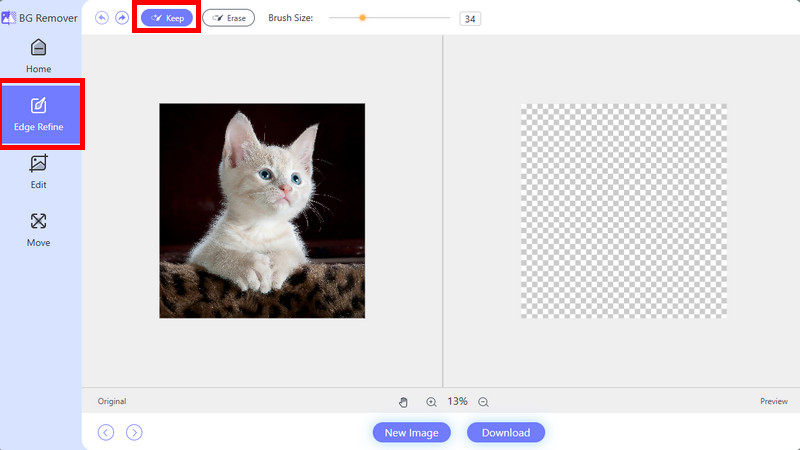
चरण 3आगे संपादन के लिए, क्लिक करें कदम साइडबार से "बटन" चुनें। फिर, छवि को बीच में ले जाएँ क्योंकि यह अभी दिखाई नहीं देगी, यह इसके स्थान पर निर्भर करता है। बाद में, चुनें संपादित करें साइडबार से "बटन" पर क्लिक करें और आप इमेज को और भी एडिट कर सकते हैं। आप बैकग्राउंड का रंग भी बदल सकते हैं।
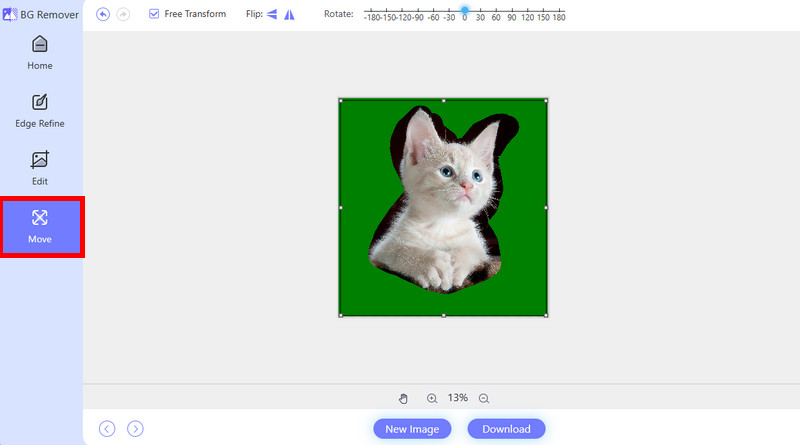
चरण 4एक बार पूर्वावलोकन या परिणाम से संतुष्ट हो जाने पर, छवि को अपने डिवाइस से सहेजने का समय आ गया है। क्लिक करें डाउनलोड छवि को अपने डिवाइस पर रखने के लिए नीचे दाईं ओर स्थित बटन पर क्लिक करें।
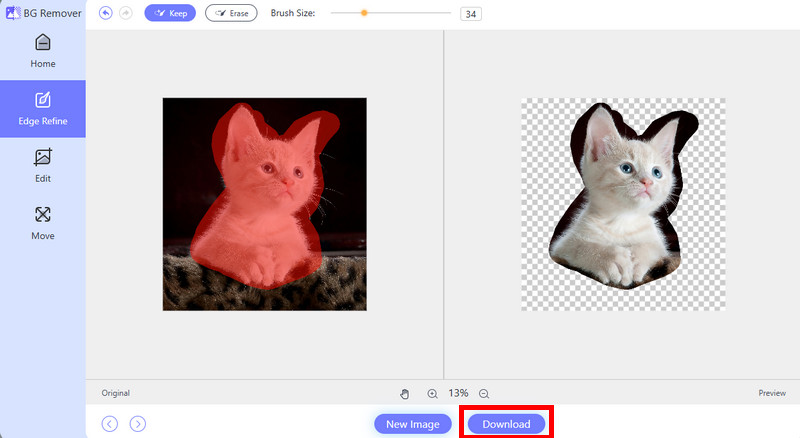
कुल मिलाकर, जब पूरी पृष्ठभूमि या उसमें शामिल केवल वस्तुओं को हटाने की बात आती है, तो Snapseed भरोसेमंद है। यह पोस्ट इसी बारे में है स्नैपसीड का उपयोग करके पृष्ठभूमि कैसे हटाएँइसके अतिरिक्त, यह परिचय देता है AVAide बैकग्राउंड इरेज़र स्नैपसीड के लिए बैकग्राउंड ऑब्जेक्ट्स हटाने का सबसे अच्छा विकल्प। इसकी ख़ासियत यह है कि यह एक मुफ़्त ऑनलाइन टूल है जिसे विभिन्न डिवाइस से इस्तेमाल किया जा सकता है। आप इसे डाउनलोड करके इस टूल के बारे में और भी जान सकते हैं।

JPG, JPEG, PNG और GIF से जटिल पृष्ठभूमि कैप्चर करने के लिए AI और स्वचालित पृष्ठभूमि हटाने वाली तकनीक का उपयोग करता है।
अब कोशिश करोचित्र संपादन